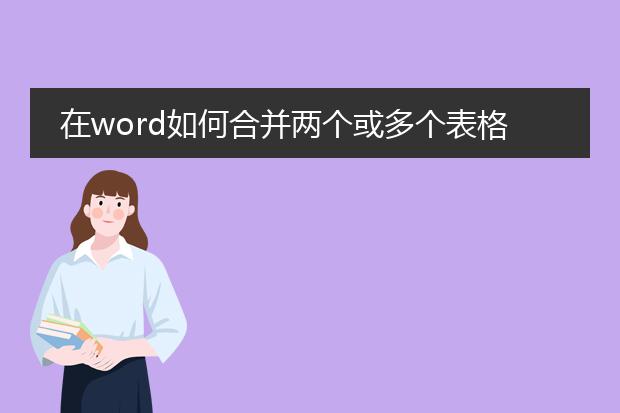2025-02-05 22:17:21

《在word中合并
pdf的方法》
在word中合并pdf文件有一定的操作步骤。首先,需要将pdf文件转换为word可编辑的格式。可以借助一些pdf转换工具,将各个pdf文件转换为word文档。
转换完成后,在word中打开其中一个文档,然后将其他转换后的word文档内容依次复制粘贴到这个打开的文档中。要注意保持内容的格式统一。例如,如果有图片、表格等元素,需要仔细调整布局。
内容整合完成后,再将这个包含所有内容的word文档另存为pdf格式,这样就相当于实现了pdf文件的合并。虽然过程可能略显繁琐,但借助word和相关转换工具,还是能够达成合并pdf的目的。
在word如何合并两个或多个表格单元格
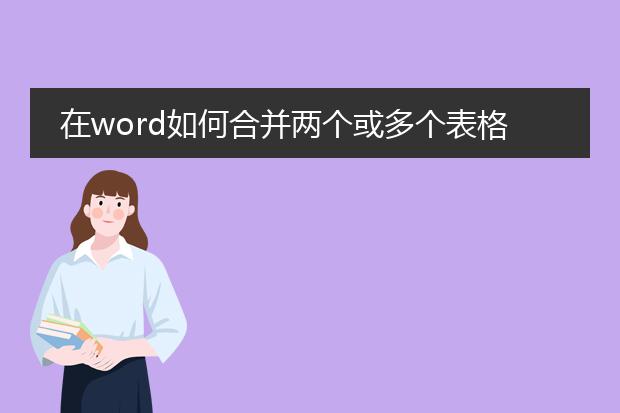
《word中合并表格单元格的方法》
在word中合并两个或多个表格单元格是很常见的操作。首先,打开包含表格的word文档。若要合并横向相邻的单元格,选中需要合并的单元格,然后在“表格工具 - 布局”选项卡中,点击“合并单元格”按钮,所选单元格就会合并成一个大的单元格。
如果是要合并纵向相邻的单元格,同样先选中这些单元格,再进行相同操作。值得注意的是,合并单元格时,单元格中的内容会根据合并后的布局进行调整。这一功能有助于优化表格结构,使表格内容呈现更清晰、美观,无论是制作简单的文档表格,还是复杂的报表,都能轻松运用此功能来满足需求。
word如何合并pdf文件

《word合并pdf文件的方法》
在word中合并pdf文件其实并不复杂。首先,确保你的word版本较新。打开word软件,点击“文件”,选择“打开”,然后在文件类型中选择“pdf文件”,依次打开你想要合并的pdf文件,word会自动将pdf内容转换为可编辑的word文档格式。
当所有需要合并的pdf对应的word文档都打开后,按照你想要的顺序进行内容排列整理。之后,再次点击“文件”,选择“另存为”,将文档保存为一个新的word文件。若要转换回pdf格式以便分享或保存为合并后的pdf文件,可在保存类型中选择“pdf”。通过这种方式,就可以借助word实现pdf文件的合并操作。

《word中合并单元格的操作》
在word中合并单元格是一项很实用的功能。首先,打开word文档并找到需要合并单元格的表格。
如果使用功能区操作,选中想要合并的单元格,这些单元格应是相邻的。然后,在“表格工具 - 布局”选项卡中,点击“合并单元格”按钮,选中的单元格就会合并成一个大的单元格。
也可以通过右键快捷菜单来合并。选中要合并的单元格后,右键单击,在弹出的菜单中选择“合并单元格”选项。合并单元格常用于制作表头或者将表格中的某些内容区域进行整合,让表格结构更清晰、简洁,方便展示信息。